metadata:
name: tomcat-mysql
spec:
accessModes:
- ReadWriteMany
resources:
requests:
storage: 20Gi
[root@k8s-master gfs]# kubectl create -f k8s_pvc.yaml
persistentvolumeclaim “tomcat-mysql” created
[root@k8s-master gfs]# kubectl get pvc
NAME STATUS VOLUME CAPACITY ACCESSMODES AGE
tomcat-mysql Bound gluster 20Gi RWX 9s
[root@k8s-master gfs]# kubectl get pvc -n default
NAME STATUS VOLUME CAPACITY ACCESSMODES AGE
tomcat-mysql Bound gluster 20Gi RWX 19s
[root@k8s-master tomcat_demo]# cp mysql-rc-nfs.yaml mysql-rc-pvc.yaml
[root@k8s-master tomcat_demo]# cat mysql-rc-pvc.yaml
apiVersion: v1
kind: ReplicationController
metadata:
name: mysql
spec:
replicas: 1
selector:
app: mysql
template:
metadata:
labels:
app: mysql
spec:
volumes:
- name: mysql
persistentVolumeClaim:
claimName: tomcat-mysql
containers:
- name: mysql
volumeMounts:
- mountPath: /var/lib/mysql
name: mysql
image: 10.0.0.11:5000/mysql:5.7
ports:
- containerPort: 3306
env:
- name: MYSQL_ROOT_PASSWORD
value: ‘123456’
[root@k8s-master tomcat_demo]# kubectl delete -f mysql-rc-pvc.yaml
replicationcontroller “mysql” deleted
[root@k8s-master tomcat_demo]# kubectl create -f mysql-rc-pvc.yaml
replicationcontroller “mysql” created
[root@k8s-master tomcat_demo]# kubectl get pod -o wide
NAME READY STATUS RESTARTS AGE IP NODE
mysql-p2xkq 1/1 Running 0 10m 172.18.81.4 k8s-node1
myweb-41l9f 1/1 Running 1 16h 172.18.13.7 k8s-node2
- f:`浏览器访问添加数据后再删除pod`
- >
- > 
- >
- >
- >
kubectl delete pod mysql-m3zm9
- >
- > `浏览器再次访问数据还在`
- > 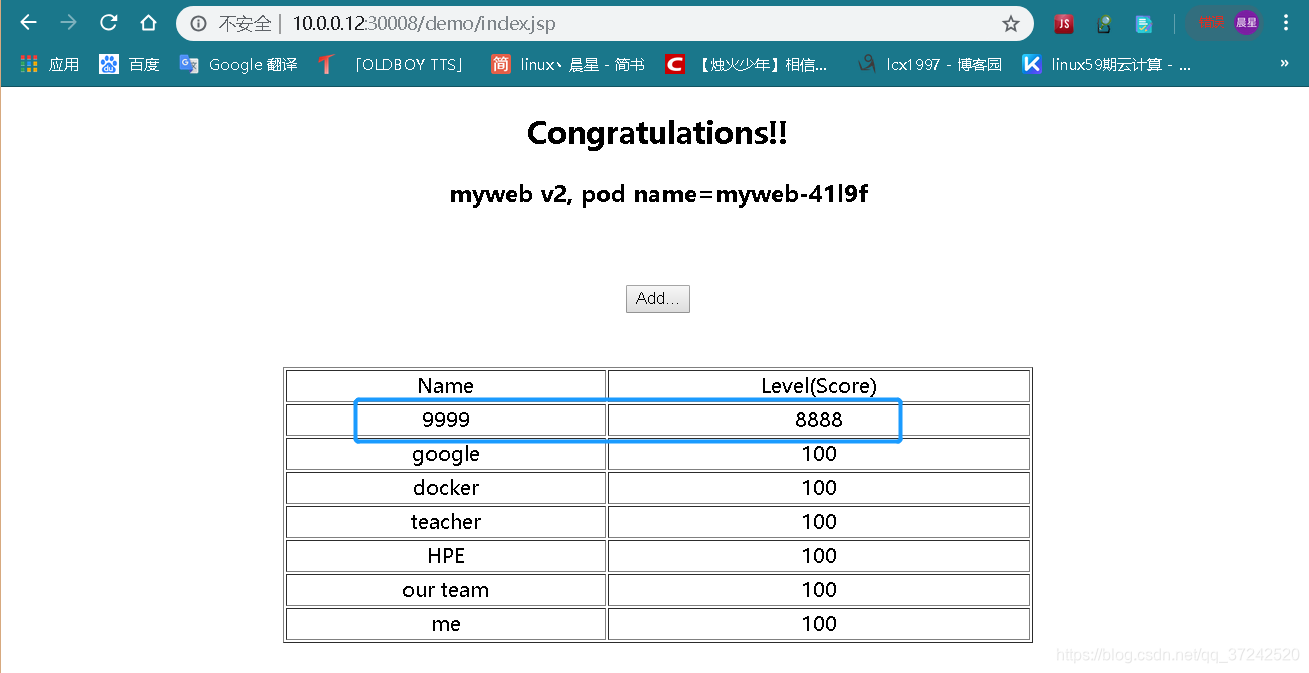
- >
- >
- >
- g:`在node2节点上查看/mnt目录`
[root@k8s-node2 mnt]# df -h
10.0.0.11:/wahaha 30G 615M 30G 3% /mnt
[root@k8s-node2 mnt]# ll
total 188434
-rw-r----- 1 polkitd input 56 Sep 18 09:45 auto.cnf
drwxr-x— 2 polkitd input 4096 Sep 18 09:47 HPE_APP
-rw-r----- 1 polkitd input 719 Sep 18 09:47 ib_buffer_pool
-rw-r----- 1 polkitd input 79691776 Sep 18 09:47 ibdata1
-rw-r----- 1 polkitd input 50331648 Sep 18 09:47 ib_logfile0
-rw-r----- 1 polkitd input 50331648 Sep 18 09:45 ib_logfile1
-rw-r----- 1 polkitd input 12582912 Sep 18 09:47 ibtmp1
drwxr-x— 2 polkitd input 4096 Sep 18 09:45 mysql
drwxr-x— 2 polkitd input 4096 Sep 18 09:45 performance_schema
drwxr-x— 2 polkitd input 4096 Sep 18 09:45 sys
- ## 2. 与jenkins集成实现ci/cd
- 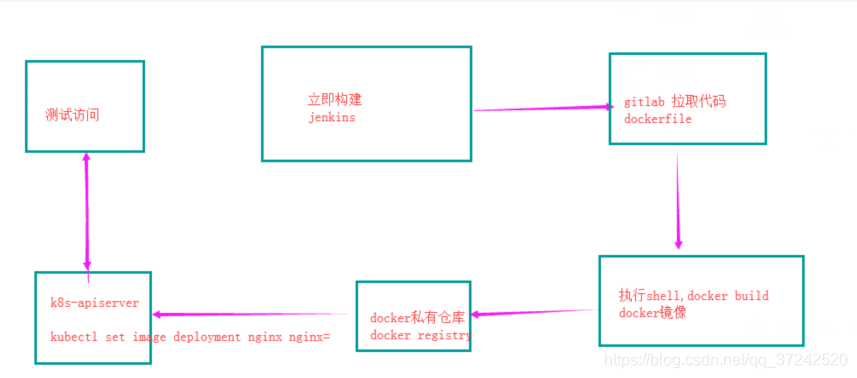
- >
- > jenkins 工具 `自动化代码上线`
- > 核心功能 `支持大量的插件`
- >
- >
- >
- jenkins java代码
- 比如之前做的小鸟飞飞是纯html页面
- 如果想换个小鸟的颜色怎么做呢
- html文件 站点
- 开发写好代码传给运维 然后运维进行上传解压
- `代码版本管理软件`
git check out
git tag
shell脚本
- **`java类型`**
- **[java项目代码上线链接]( )**
必要编译
.cless
- ### 2.1 安装gitlab并上传代码
- 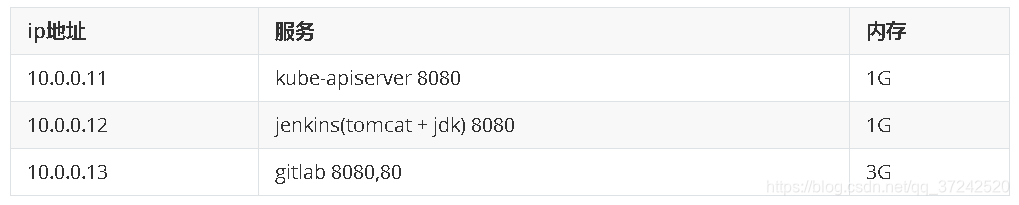
- **[需要的软件下载链接 提取码: dshc]( )**
[root@k8s-node2 jenkins-k8s]# ll
total 890176
-rw-r–r-- 1 root root 9128610 Sep 18 10:48 apache-tomcat-8.0.27.tar.gz
-rw-r–r-- 1 root root 569408968 Sep 18 10:49 gitlab-ce-11.9.11-ce.0.el7.x86_64.rpm
-rw-r–r-- 1 root root 166044032 Sep 18 10:48 jdk-8u102-linux-x64.rpm
-rw-r–r-- 1 root root 89566714 Sep 18 10:49 jenkin-data.tar.gz
-rw-r–r-- 1 root root 77289987 Sep 18 10:49 jenkins.war
-rw-r–r-- 1 root root 91014 Sep 18 10:49 xiaoniaofeifei.zip
#安装
[root@k8s-node2 jenkins-k8s]# rpm -ivh gitlab-ce-11.9.11-ce.0.el7.x86_64.rpm
#配置
vim /etc/gitlab/gitlab.rb
external_url ‘http://10.0.0.13’
prometheus_monitoring[‘enable’] = false
#应用并启动服务
gitlab-ctl reconfigure
#使用浏览器访问http://10.0.0.13,修改root用户暗码,创建project
- 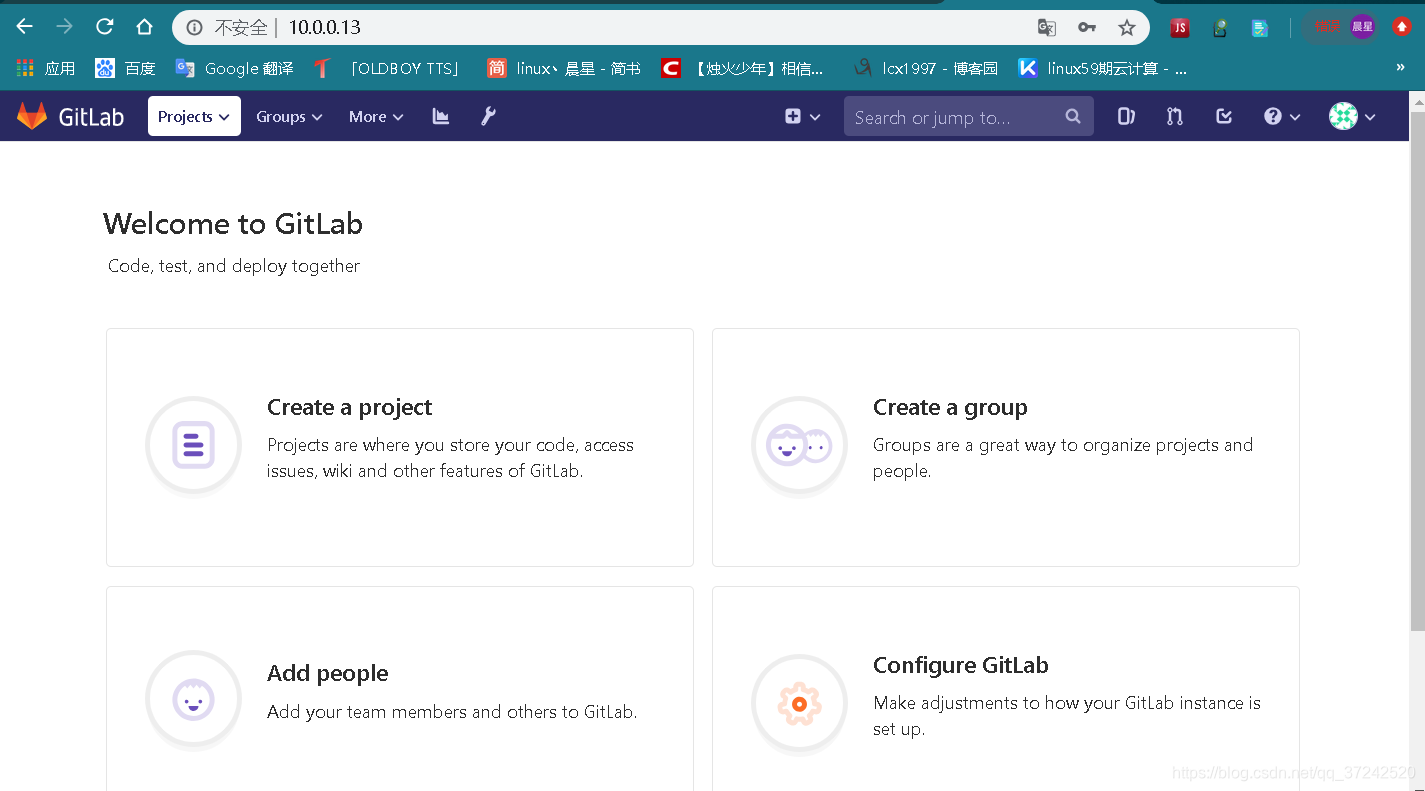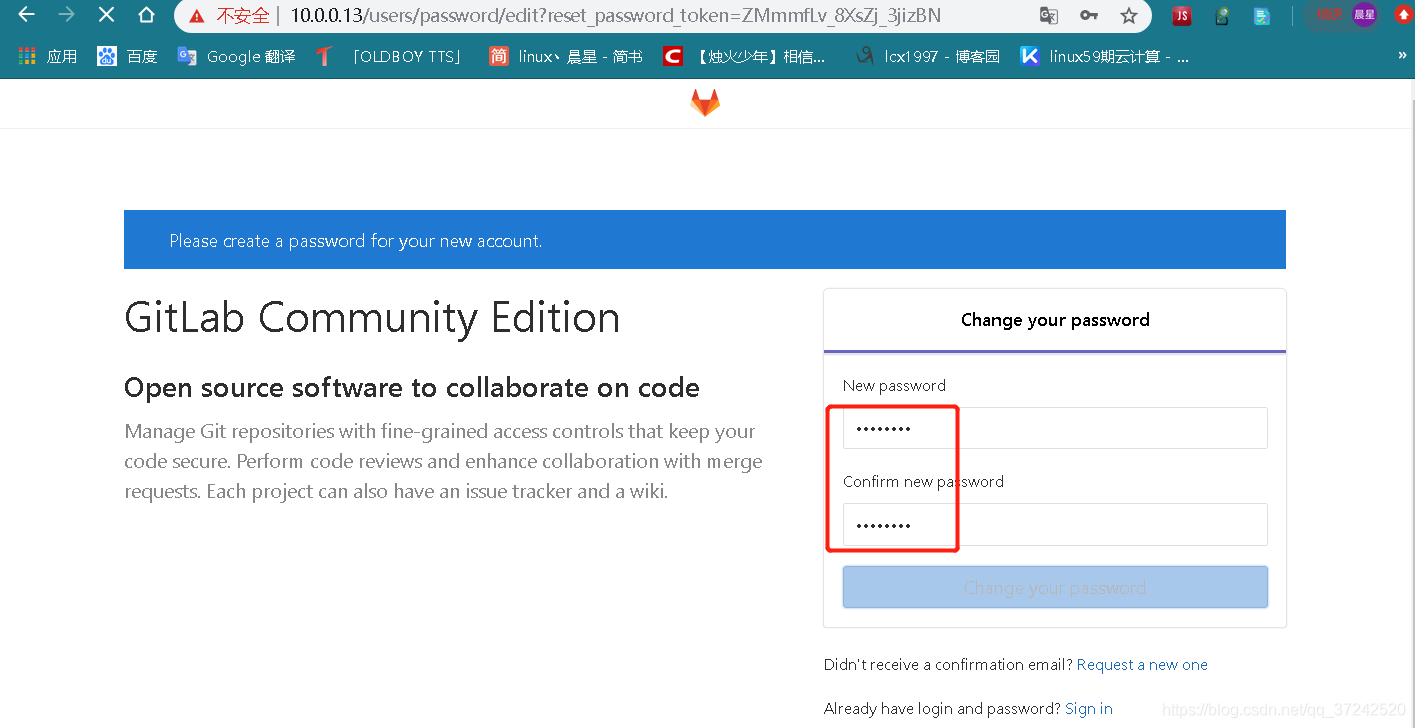
- **[gitlab 11.1.4(不限版本)汉化方法]( )**
- 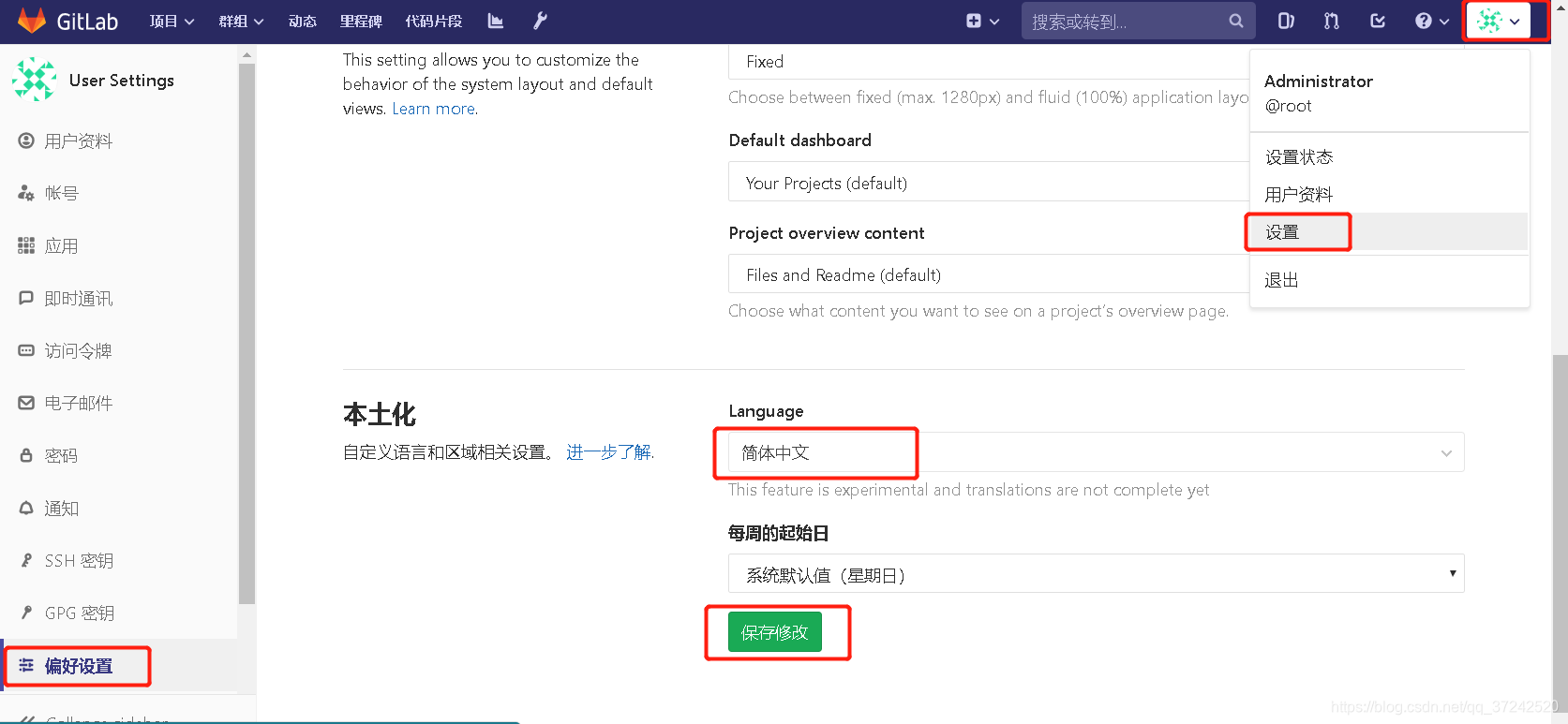
- **`创建项目`**
- 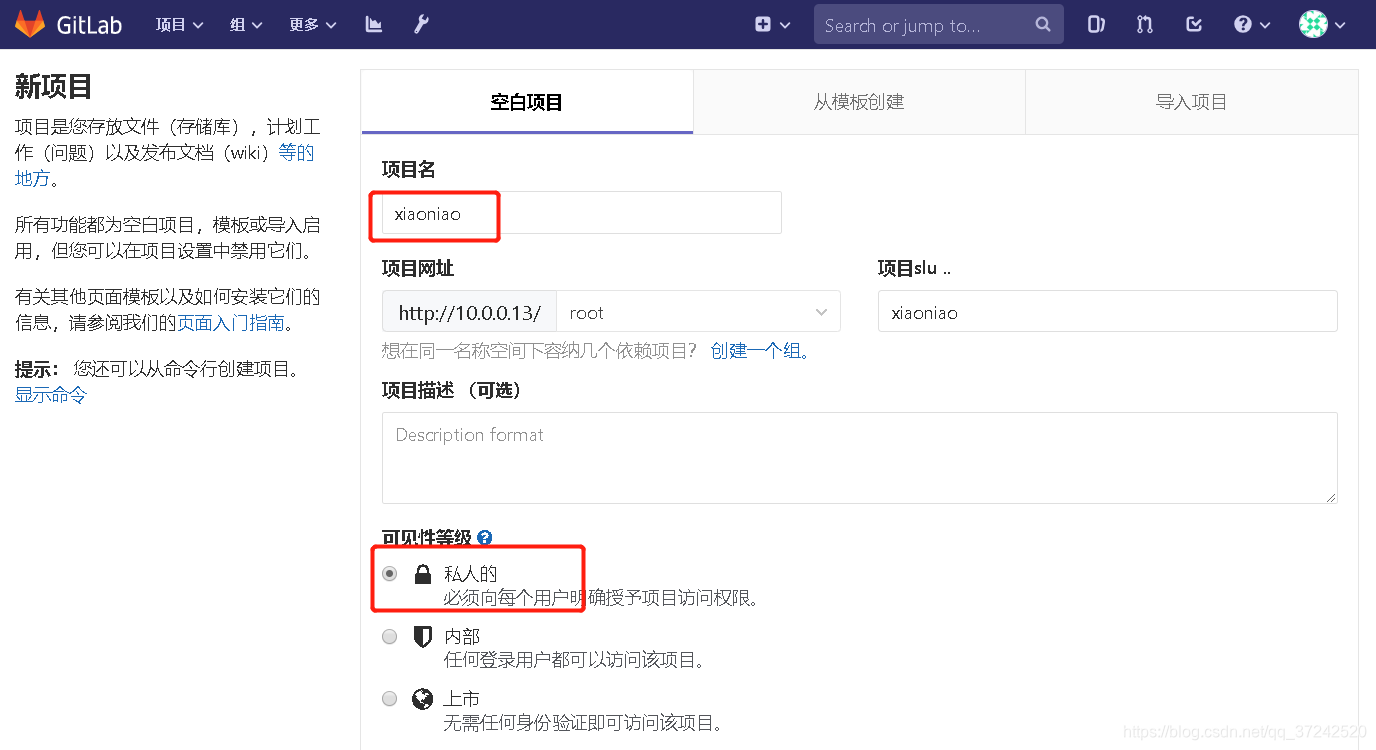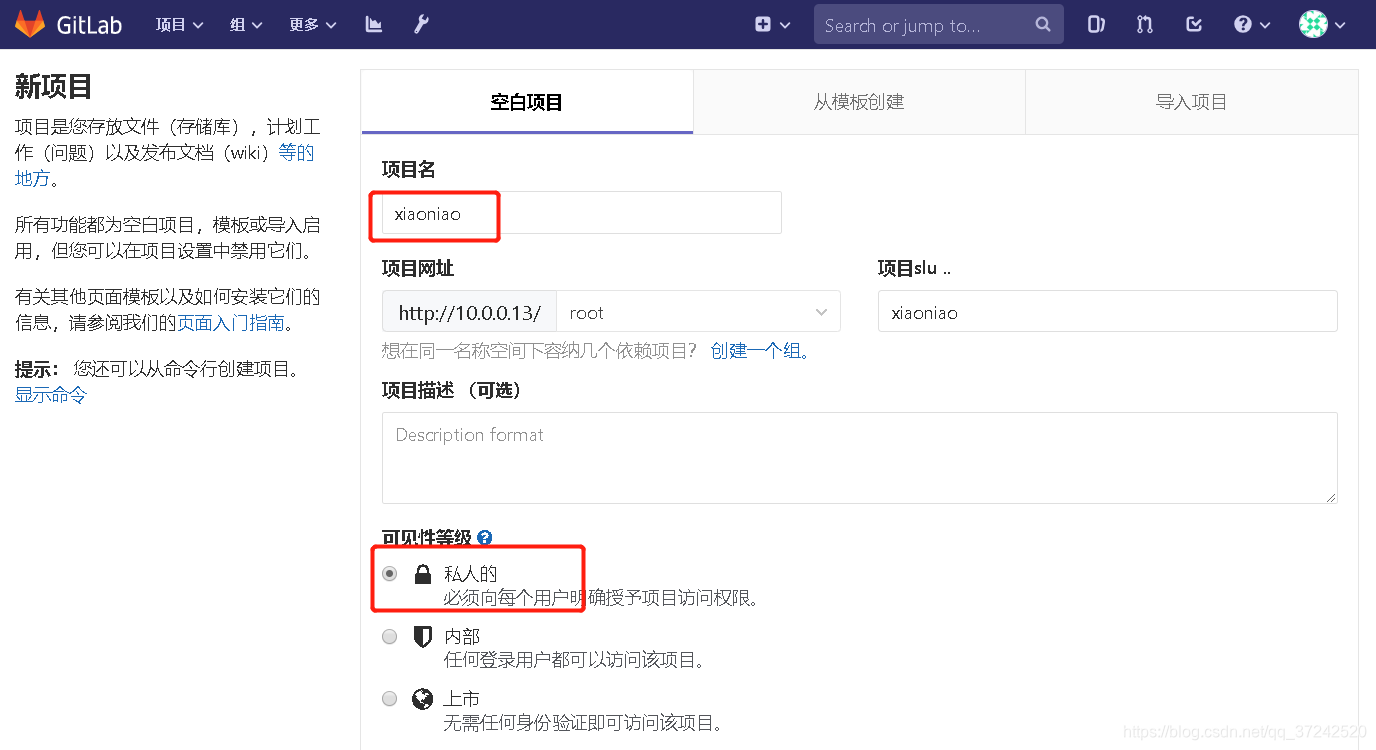
[root@k8s-node2 srv]# ls
[root@k8s-node2 srv]# git clone https://gitlab.com/xhang/gitlab.git
Cloning into ‘gitlab’…
#确保有git命令
[root@k8s-node2 srv]# which git
/usr/bin/git
[root@k8s-node2 srv]# git config --global user.name “Administrator”
[root@k8s-node2 srv]# git config --global user.email “admin@example.com”
[root@k8s-node2 srv]# cat /root/.gitconfig
[user]
name = Administrator
email = admin@example.com
[root@k8s-node2 srv]# mv /root/jenkins-k8s/xiaoniaofeifei.zip .
[root@k8s-node2 srv]# unzip xiaoniaofeifei.zip
[root@k8s-node2 srv]# ls
2000.png 21.js icon.png img index.html sound1.mp3 xiaoniaofeifei.zip
git init
git remote add origin http://10.0.0.13/root/xiaoniao.git
git add .
git commit -m “Initial commit”
#登录账户暗码
[root@k8s-node2 srv]# git push -u origin master
Username for ‘http://10.0.0.13’: root
Password for ‘http://root@10.0.0.13’:
- `上传成功`
- 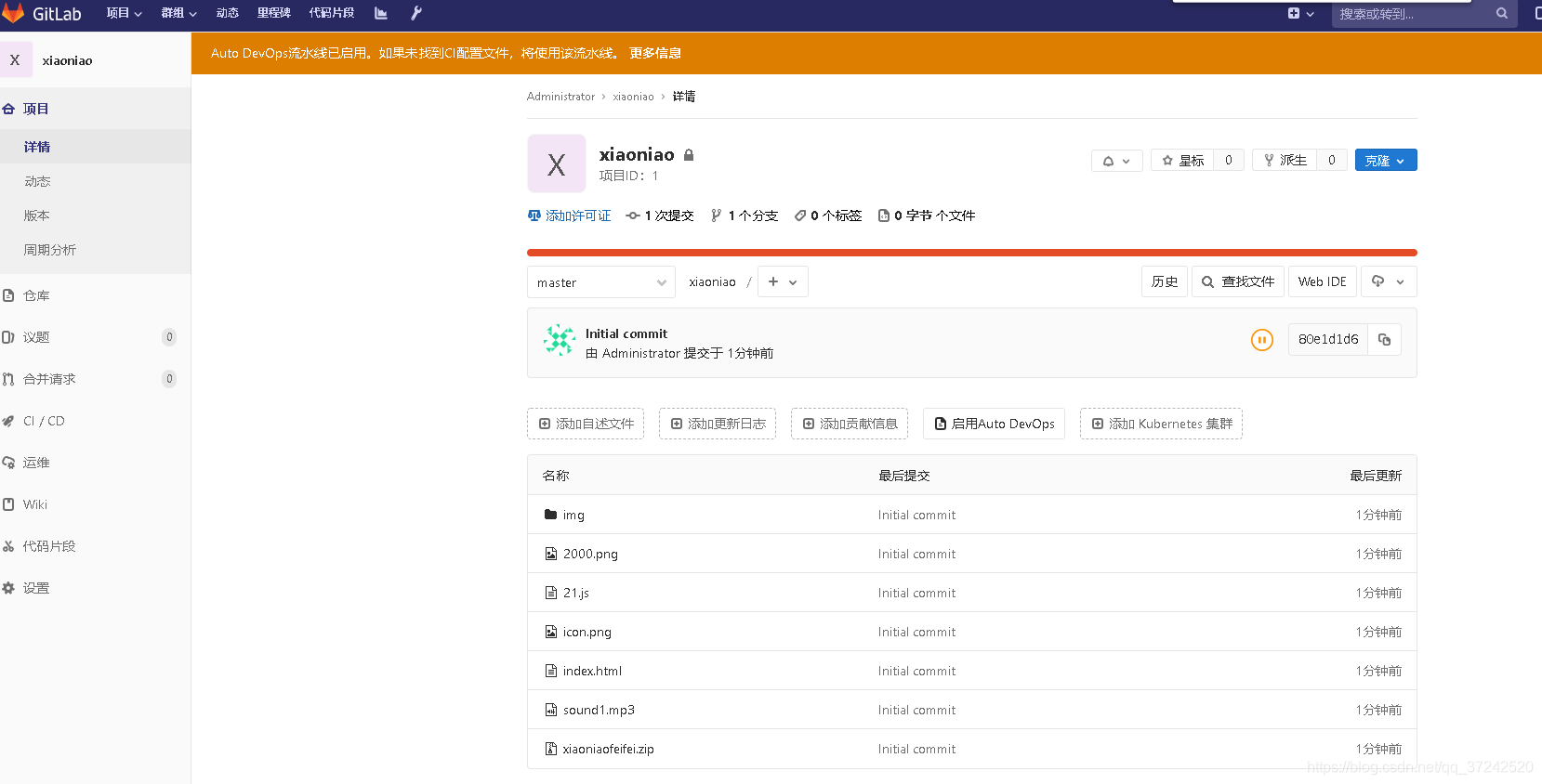
- ### 2.2 安装jenkins,并自动构建docker镜像
- `node1上安装jenkins`
total 334020
-rw-r–r-- 1 root root 9128610 Sep 18 11:53 apache-tomcat-8.0.27.tar.gz
-rw-r–r-- 1 root root 166044032 Sep 18 11:54 jdk-8u102-linux-x64.rpm
-rw-r–r-- 1 root root 89566714 Sep 18 11:54 jenkin-data.tar.gz
-rw-r–r-- 1 root root 77289987 Sep 18 11:54 jenkins.war
rpm -ivh jdk-8u102-linux-x64.rpm
mkdir /app
tar xf apache-tomcat-8.0.27.tar.gz -C /app
rm -fr /app/apache-tomcat-8.0.27/webapps/*
mv jenkins.war /app/apache-tomcat-8.0.27/webapps/ROOT.war
tar xf jenkin-data.tar.gz -C /root
/app/apache-tomcat-8.0.27/bin/startup.sh
netstat -lntup
- ### 2.3 浏览器访问jenkins
- 访问http://10.0.0.12:8080/,默认账号密码admin:123456
- >
- > 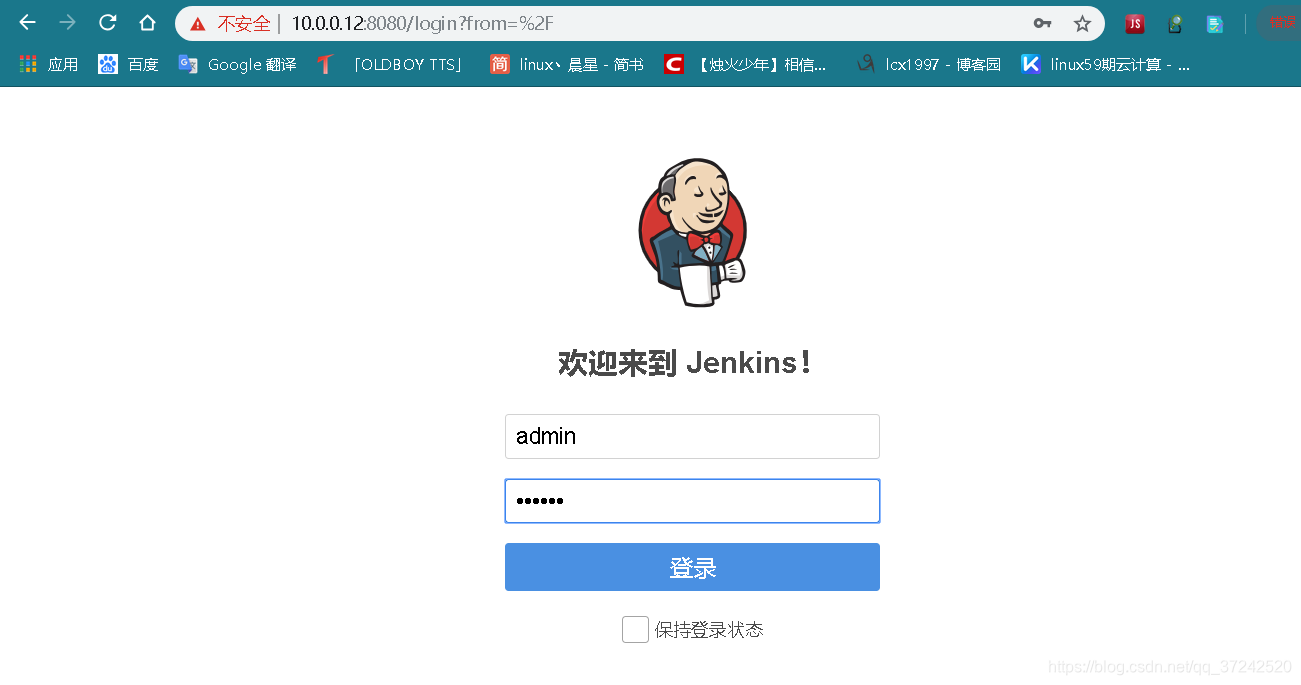
- >
- >
- >
- ### 2.4 配置jenkins拉取gitlab代码凭据
- a:`在jenkins上生成秘钥对`
[root@k8s-node1 opt]# ssh-keygen -t rsa
[root@k8s-node1 opt]# ls /root/.ssh/
id_rsa id_rsa.pub known_hosts
- b:`复制公钥粘贴gitlab上`
- >
- > 新建秘钥的进入方法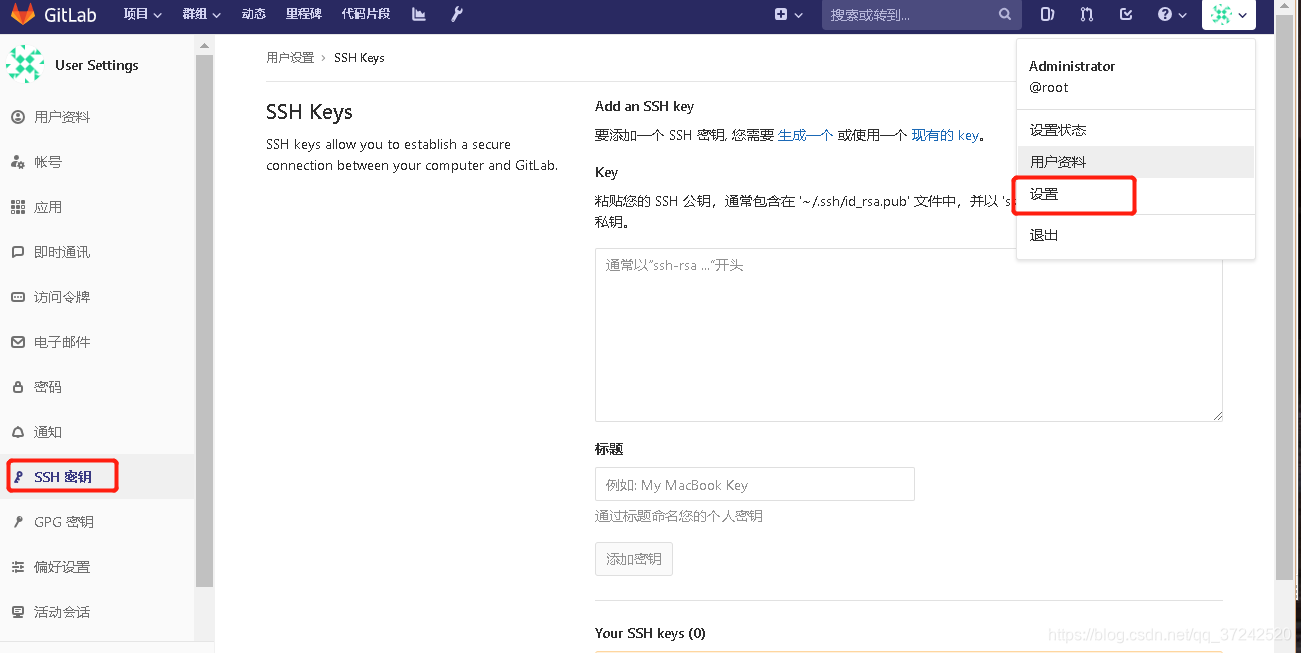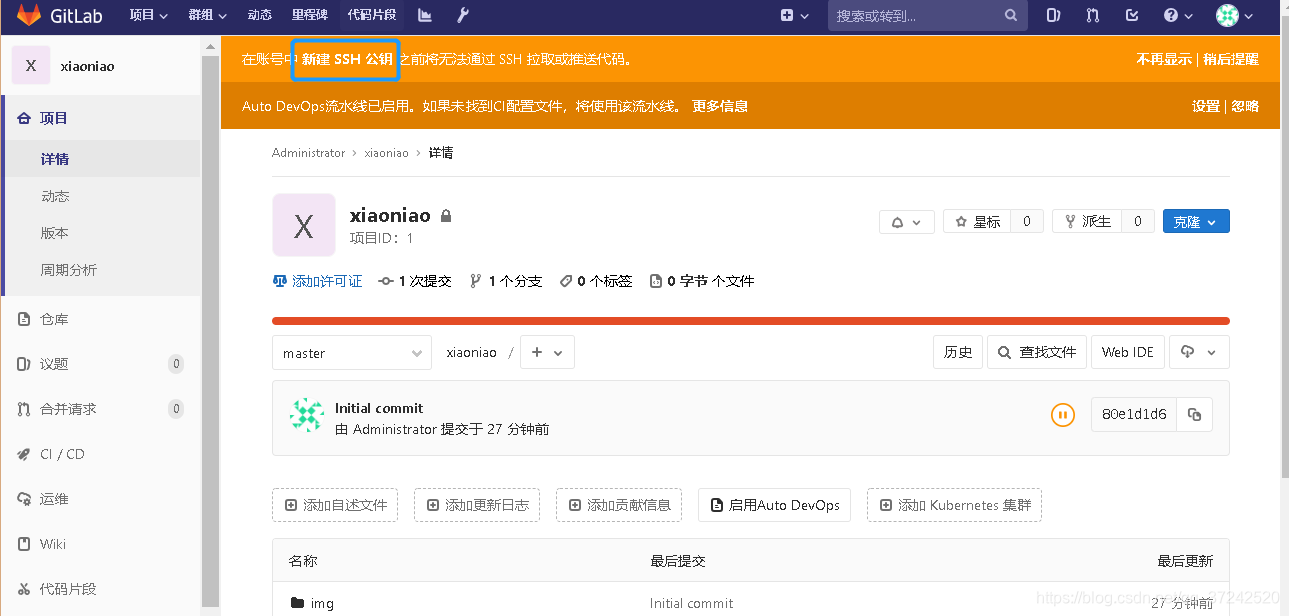
- >
- >
- >
- **c:`在node1上查看秘钥`**
ssh-rsa AAAAB3NzaC1yc2EAAAADAQABAAABAQCrlIgDVptvmipg00CP7P955Nbn2h+oy06hUiYWE+htG6VjLSCFjEhrxgXOCX2EAKGLgveWA46MLt4XN2Gi4E1H3aDsM/gBu8D+4487bKuLKv1ZeMeWECcDKL16cjtSQw6ShsCLBwh3aq5TT85I/ypUYMsQ1+N4Iiv4i3g3ozn0yPsyMq9rekW+nHbs8eJL1OzIue6hL78AgI8QuZ7QaCQ5TJDmCwKuLC+B+6ajyNezSxBIlZeBuUE5lacKmvxxnX5Dqzlvf5uGrVRSgPCR6oTTDTHmx2GVHIl7BJLZH/uR4tP7gYoY9fFOM1VyJ8Pjq+XcLGYFWNQKTgxKQO/08sjr root@k8s-node1
- >
- > 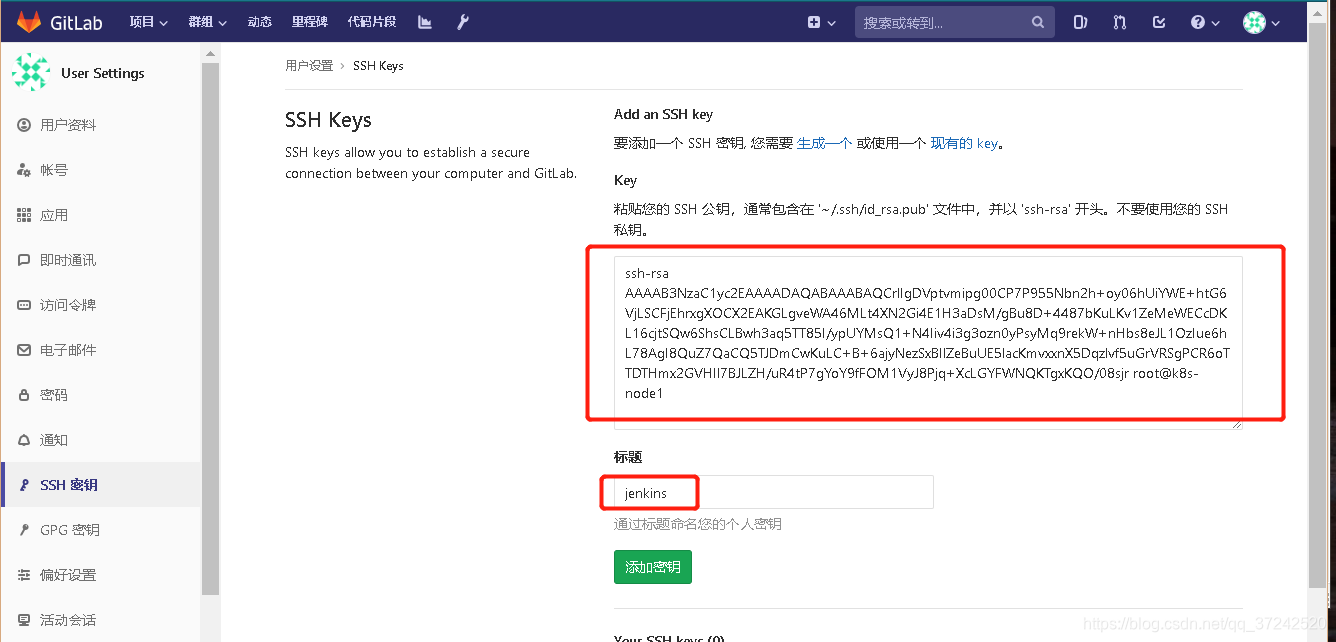
- >
- >
- >
- **d:`jenkins上创建全局凭据`**
- 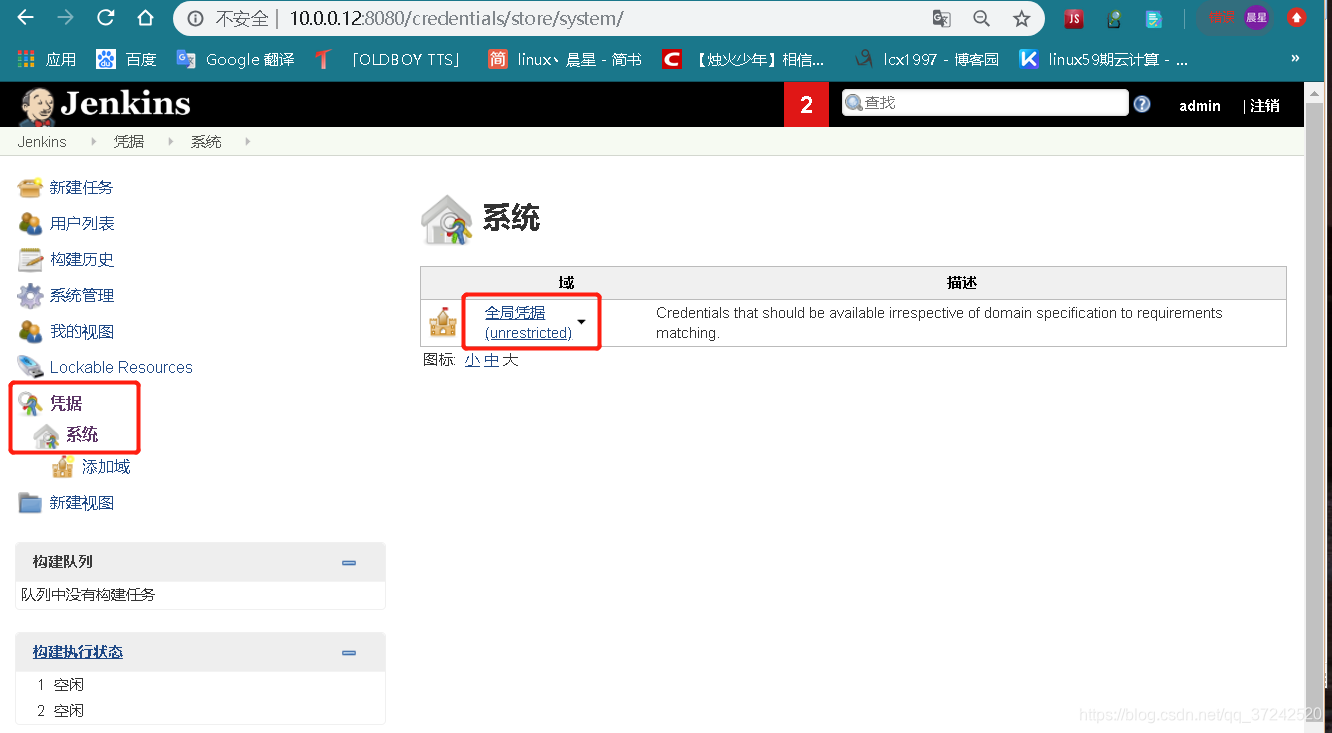
-----BEGIN RSA PRIVATE KEY-----
MIIEpAIBAAKCAQEAq5SIA1abb5oqYNNAj+z/eeTW59ofqMtOoVImFhPobRulYy0g
hYxIa8YFzgl9hAChi4L3lgOOjC7eFzdhouBNR92g7DP4AbvA/uOPO2yriyr9WXjH
lhAnAyi9enI7UkMOkobAiwcId2quU0/OSP8qVGDLENfjeCIr+It4N6M59Mj7MjKv
a3pFvpx27PHiS9TsyLnuoS+/AICPELme0GgkOUyQ5gsCriwvgfumo8jXs0sQSJWX
gblBOZWnCpr8cZ1+Q6s5b3+bhq1UUoDwkeqE0w0x5sdhlRyJewSS2R/7keLT+4GK
GPXxTjNVcifD46vl3CxmBVjUCk4MSkDv9PLI6wIDAQABAoIBAQCZBKL0TzXaJuQq
a9xFPzhsLgDWzvmzIHWke03KHMEJJUGvHBzH3V7s9rJQmLgelC197TP+znc/X8Dj
dZmWl3F0aRxN6t8ANMCe0LT5ayXlvFYriAJ/OzJ/p8Krw9pRt8n0NUbb9k6/qR2E
4UR4Z1AJ5jTTdaXAisEqLL/u5pwWR/yJgDeeUY5SC3QU1s2dvFUR/r9sqeXHjaCu
scu3EwU4Mo6+8yEFRpNLf2wMYPZyrb4RCDXpLRnrOHc9M67tiKpdQYplhuuSDD8Y
KOQO2isDigz56CIMBzYKysNG3Vg8LVHkEZ65DVoSF5bI8PcLuZ9Fod2ZYI212z48
Rb6IRUThAoGBAOJNo033aqqEcnXA+0pFgP1uL2q+eSWsztnw4M3OQl9hYZUIcaq6
cGBoIRlw/RiR1b0Q+lvj59+0/hJ9nkAqhcw/gAGPClQQZlVfwJOcx2++3vvDvRoA
3WZlRLswjktNBBDTaCBxEXoEuH1z/zWCEyXQAA1PMLHSkwWk03iazqHRAoGBAMIY
ix5OGBMVkwGzT6+pUojCNoRy5fZ0CxgiO2ILjFo7fYFNHGPXlJ0p85t7izq7hncb
tE8P6LaFGBjoe2+rf3e35TEXgUntmV3BucmodqiNM11RBXP4VW5ed7URCxtrgieo
xPUwDeerBlb0YP9Uohsf+qmqrRAhd5BxvAgjd1H7AoGBANhXWFLkwHga/kFMJ+8s
2s9sUrA9PxuhRG5dNMwK7rC4K82JsQCCE4RWh64Gsi6W3DpOzMij67uVD38lz++P
tzE3U2wqDrmmo+3iB/wV2SMe2ZTd3x3Izd9h2H8LQD0Ed2qOb/Dzpr17XdOw3L2O
iDeRzTrsBaU5pYuzsuaNOBTBAoGADh77ABluZvUK3PTOt1j6SDjY/ondcTDAHeFf
sKJmc6ogV2fkyN7GUSjcMFOsrXk3LzM0ywu9QoosVqOTV2yCuZMHearcHSTMI6YU
fjdjap/bPM7INse6b20wCFxVEomfzoLY0X3NhS1MKMdexzTBFngdJHrmXGYS7M9Z
fr4V0EECgYAb1ZXLghOZDFp80DLryQPaFz63kIf5HKGQM5KJBos7bq5vmxnuyT3f
5BTLNSdmpAdjXmHXvzynEWeg/bkDRXK4iFMvGQj0fo1MNbodyj6BcUSH6M7C1Srm
MVroh40pZQbAdeCOlJmDSdxhiRc0rVlmtTuIzS80yHW91Cfn4nk3ag==
-----END RSA PRIVATE KEY-----
- >
- > 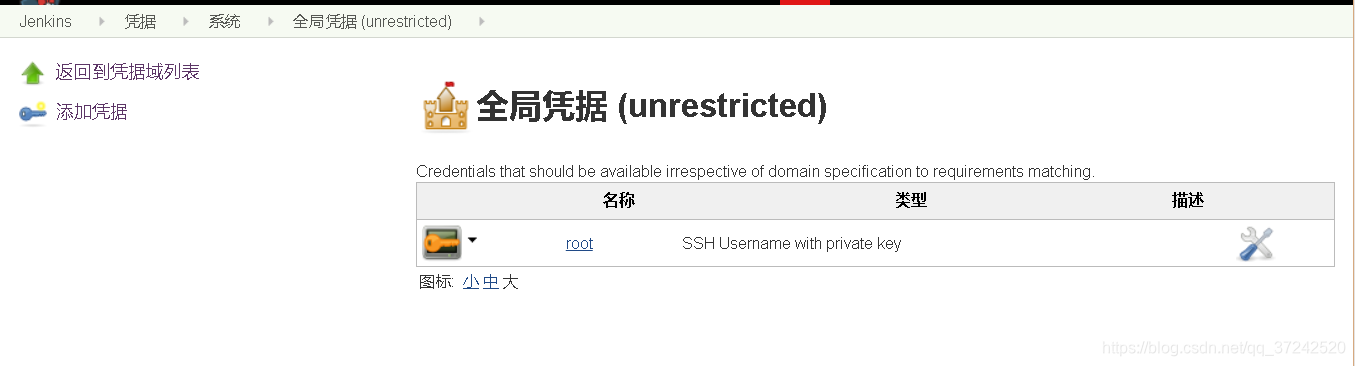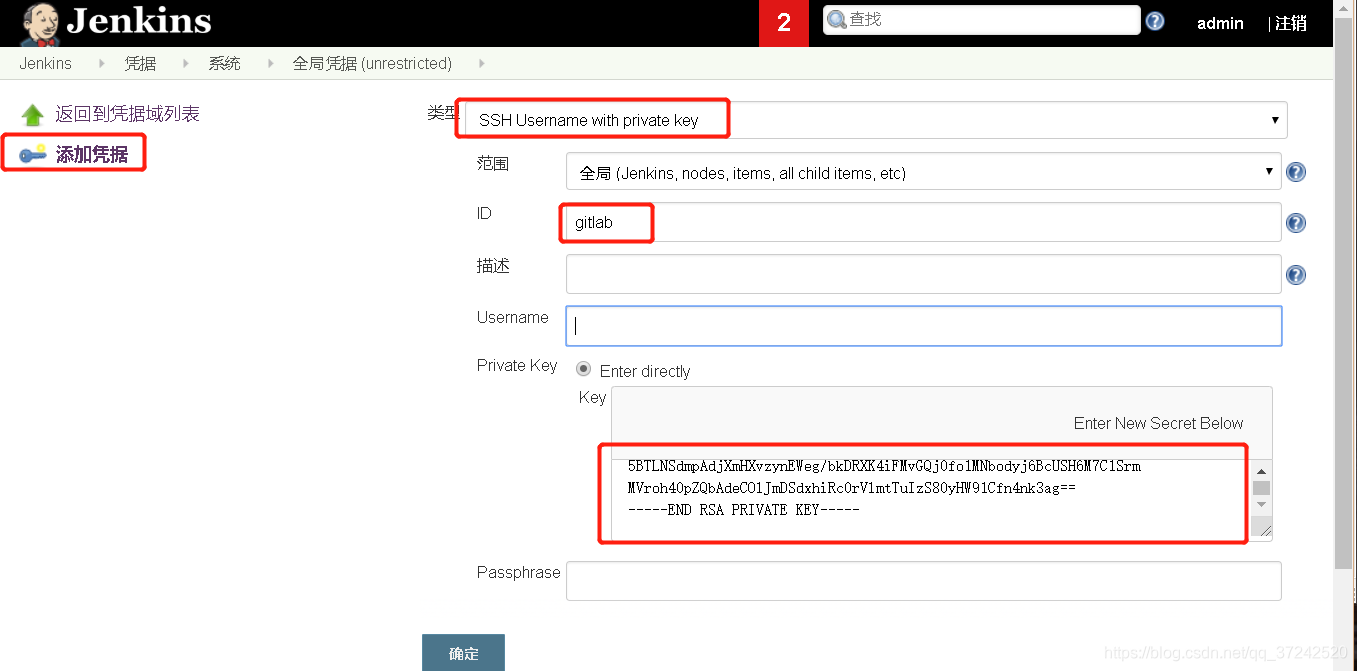
- >
- >
- >
- **e:`新建任务`**
- >
- > 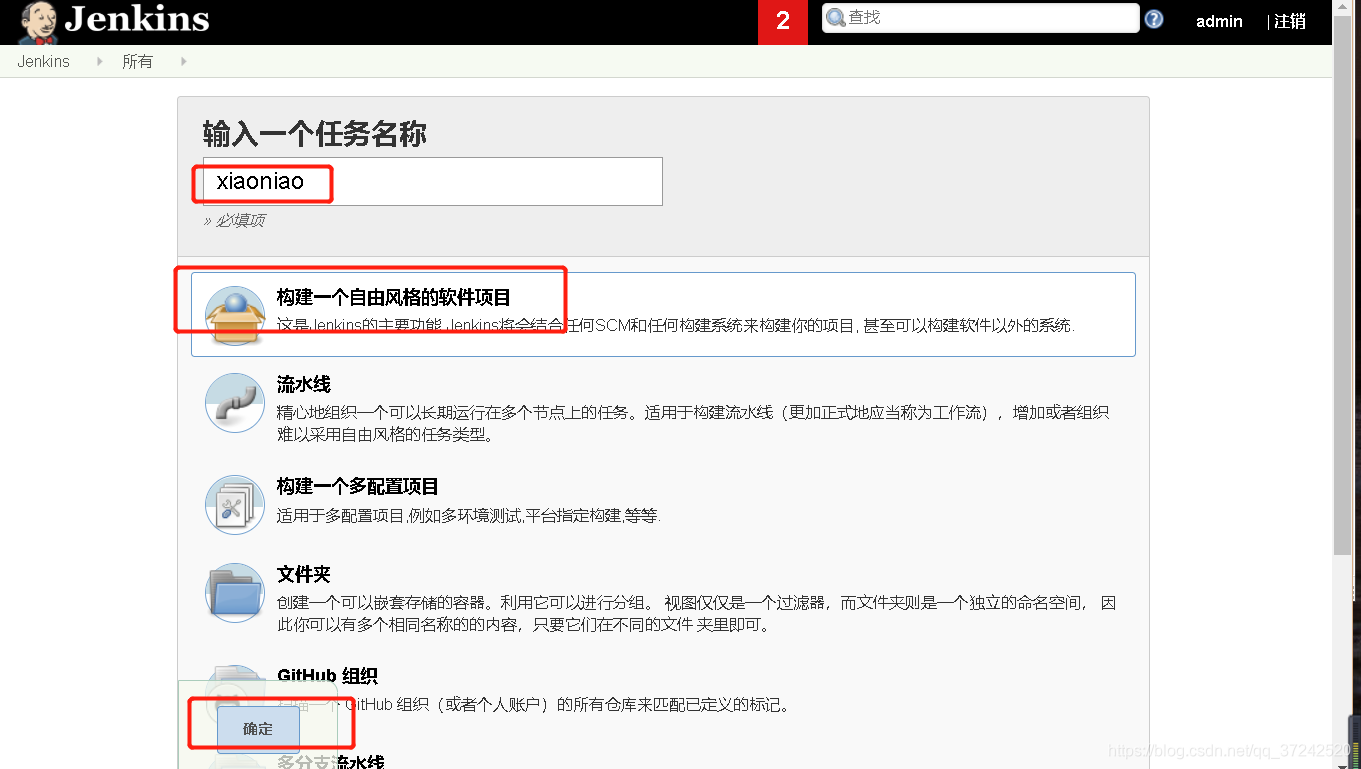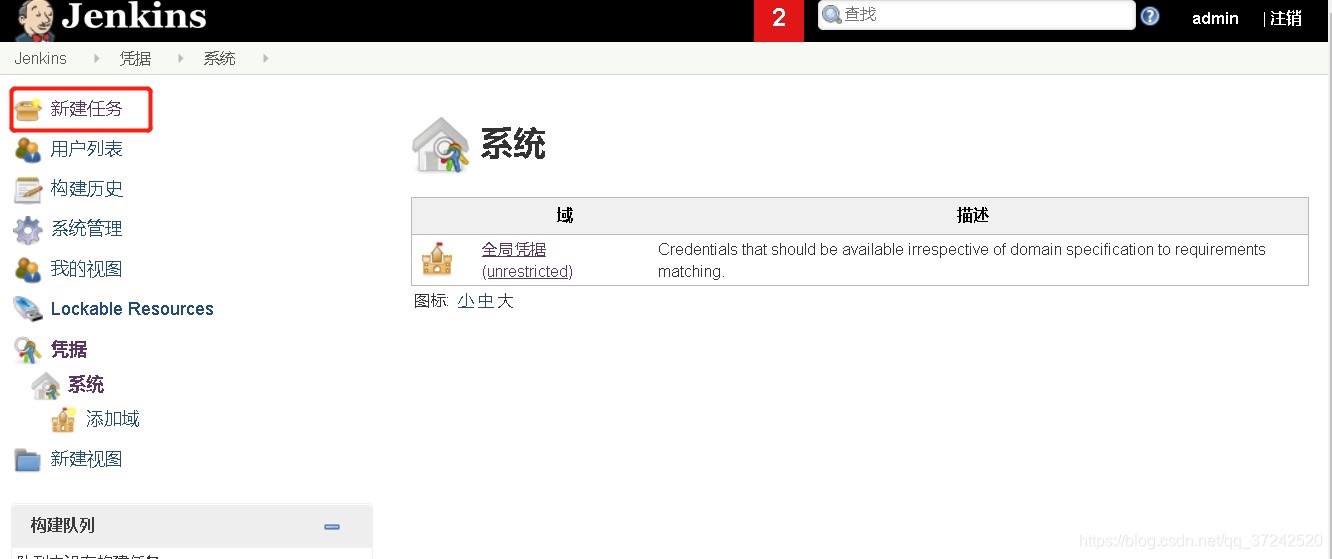
- >
- >
- >
- `克隆url`
- >
- > 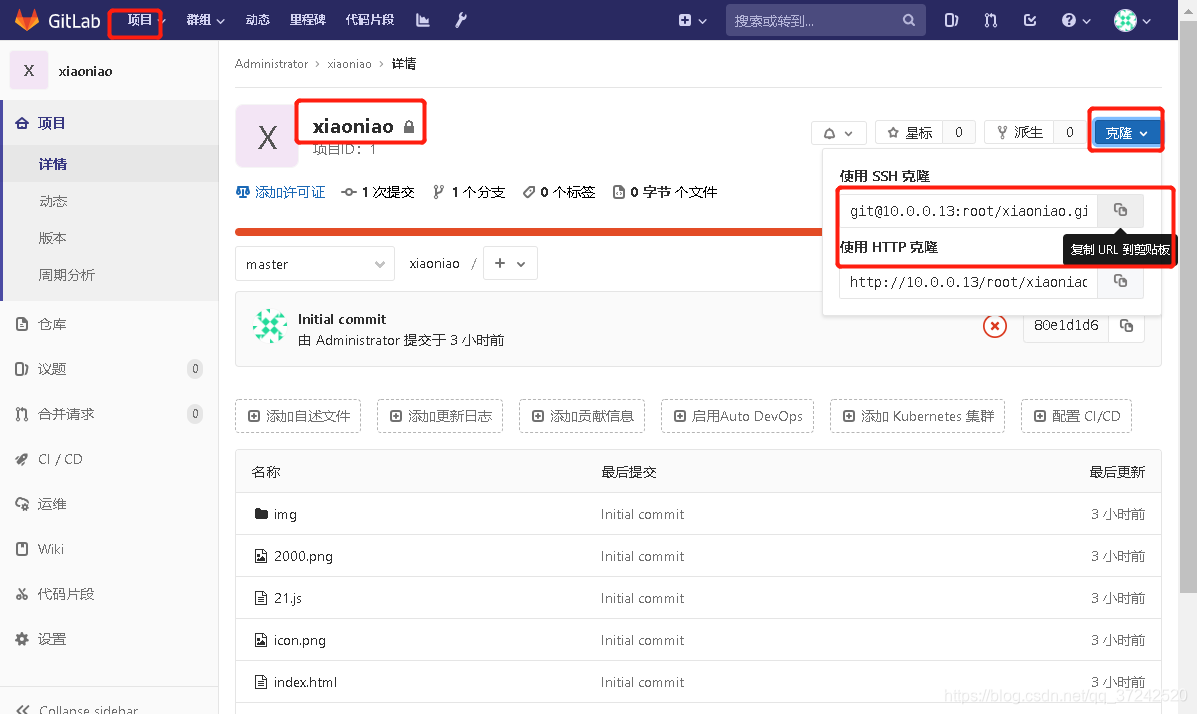
- >
- >
- >
- `粘贴url`
- 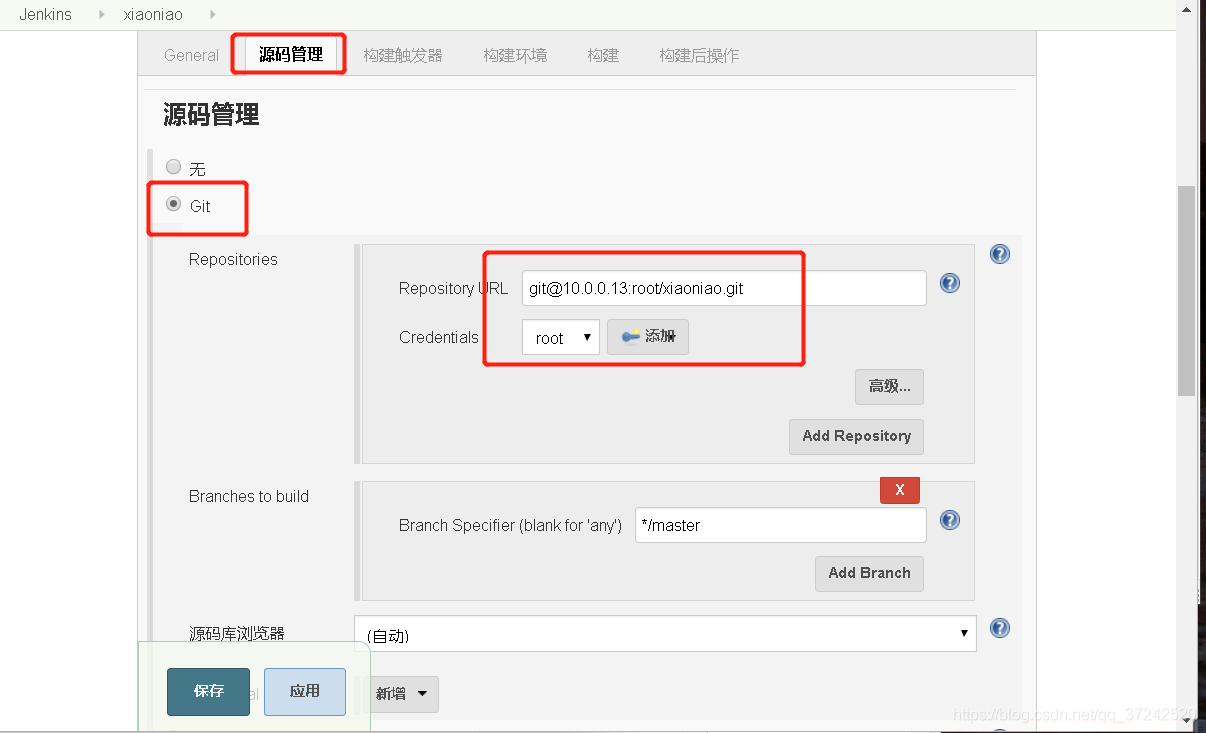
- `选择执行shell后保存`
- 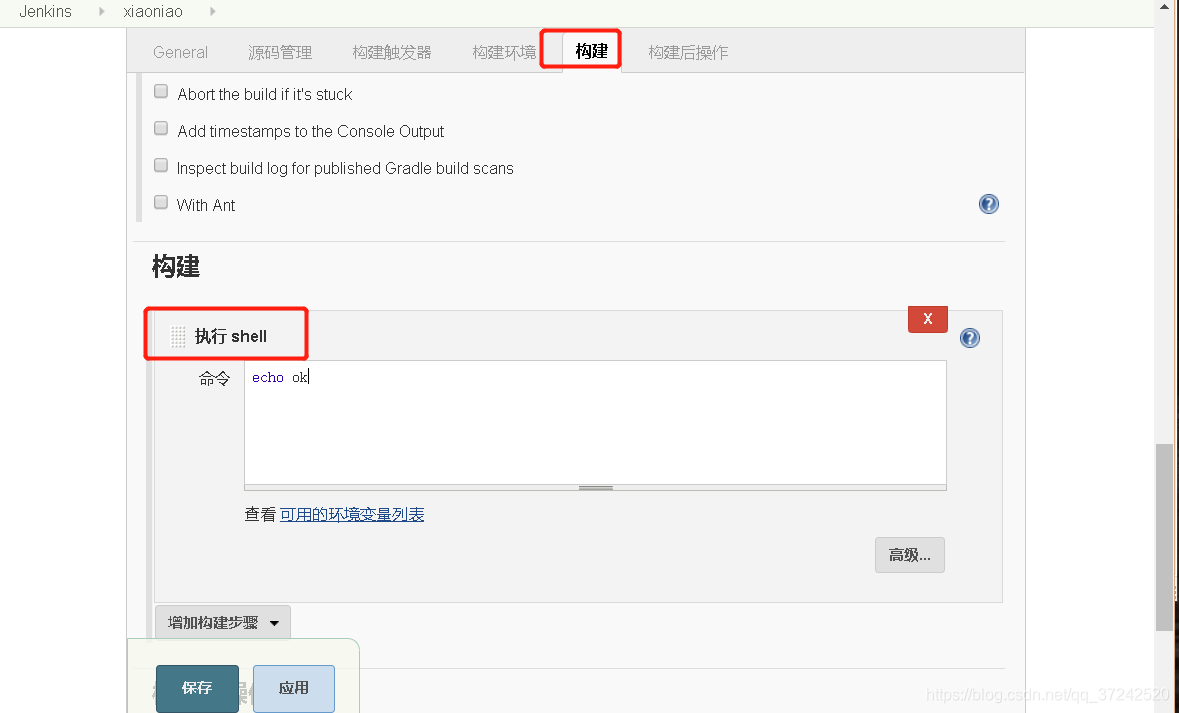
- `立即构建查看控制台输出内容`
- 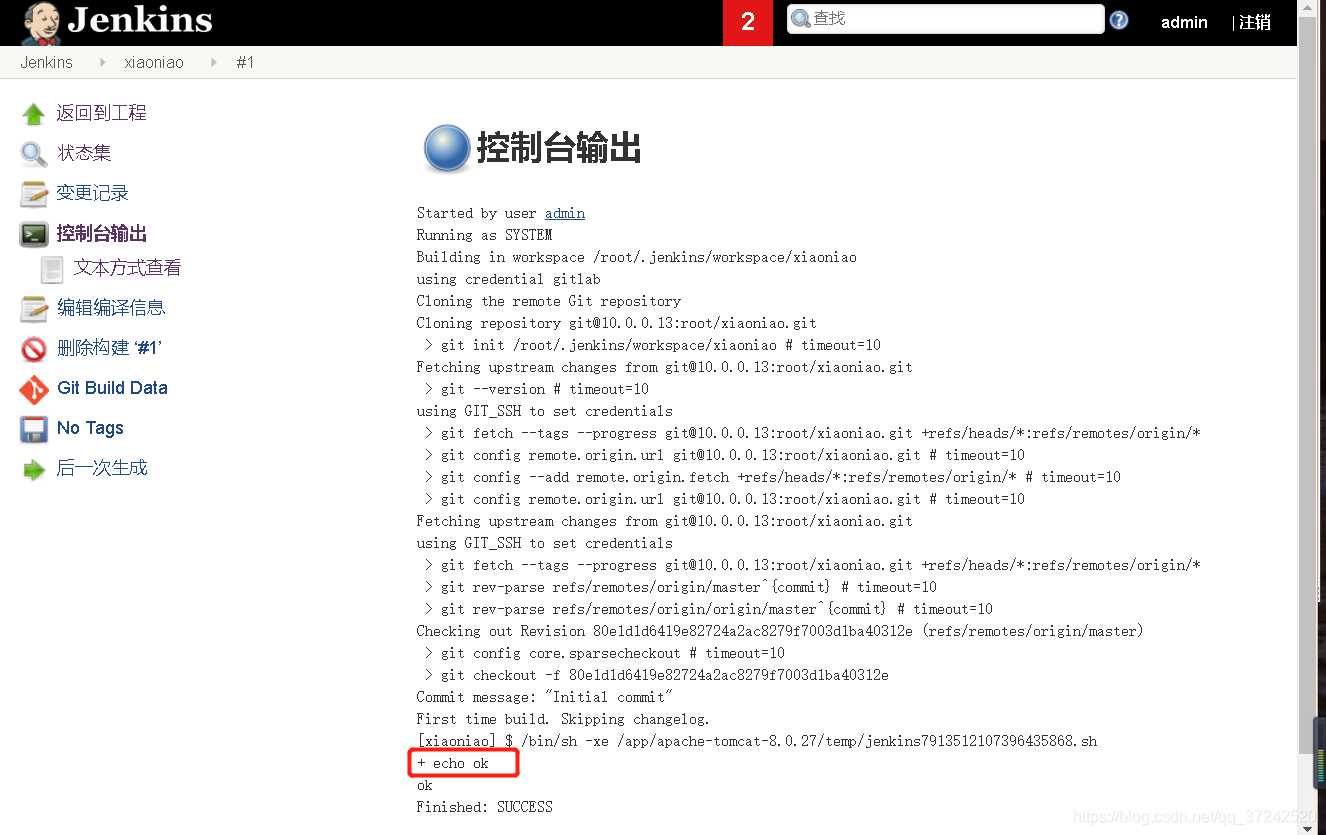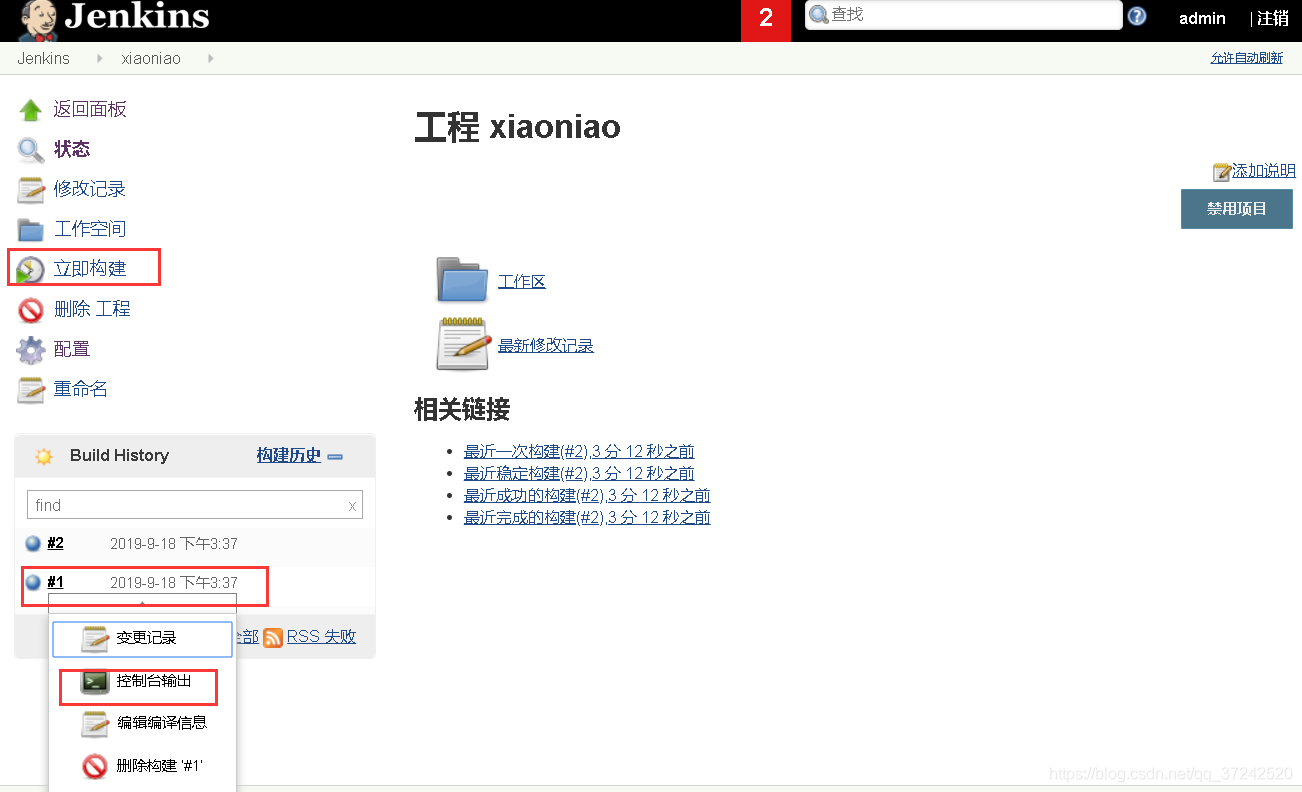
- ### 2.5 编写dockerfile并测试
[root@k8s-node2 srv]# ls
2000.png 21.js icon.png img index.html sound1.mp3 xiaoniaofeifei.zip
[root@k8s-node2 srv]# vim dockerfile
a
FROM 10.0.0.11:5000/nginx:1.13
ADD . /usr/share/nginx/html
#构建
[root@k8s-node2 srv]# docker build -t xiaoniao:v1 .
#创建容器并检察
[root@k8s-node2 srv]# docker run -d -P xiaoniao:v1
74fe566ac2e1f53eafec83904ea17a2ec0393f82cbb22e05e1465e0f5d29e86f
[root@k8s-node2 srv]# docker ps -a -l
CONTAINER ID IMAGE COMMAND CREATED STATUS PORTS NAMES
74fe566ac2e1 xiaoniao:v1 “nginx -g 'daemon …” 20 seconds ago Up 16 seconds 0.0.0.0:32768->80/tcp optimistic_bartik
- `访问10.0.0.13:32768`
- >
- > 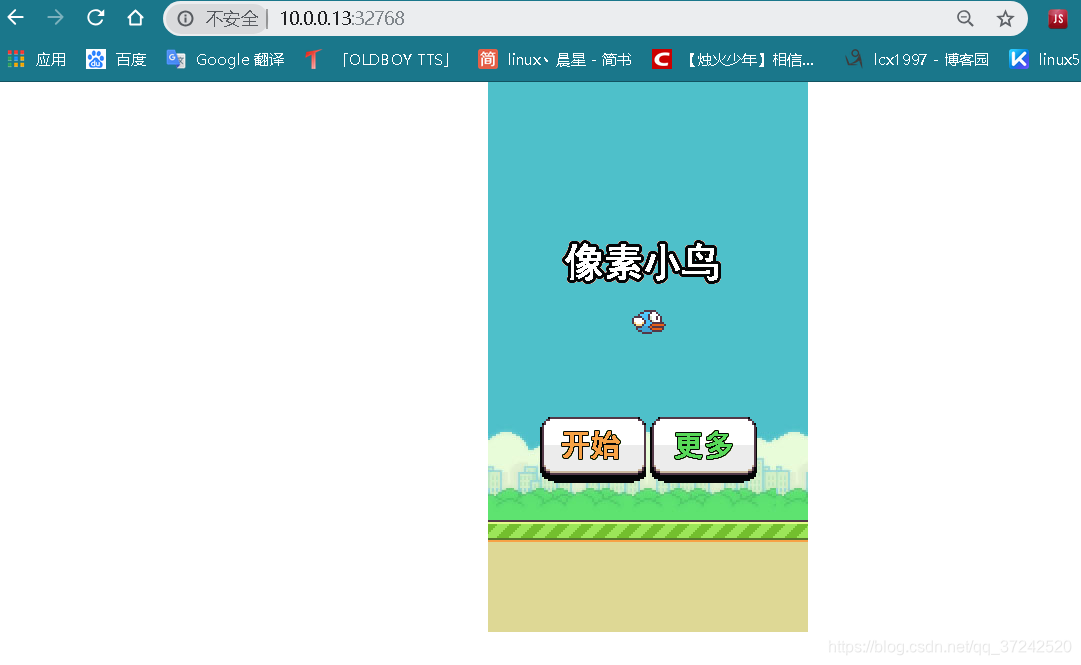
- >
- >
- >
[root@k8s-node1 xiaoniao]# ls
2000.png 21.js icon.png img index.html sound1.mp3 xiaoniaofeifei.zip
- ### 2.6 在gitlab上上传代码
- >
- > 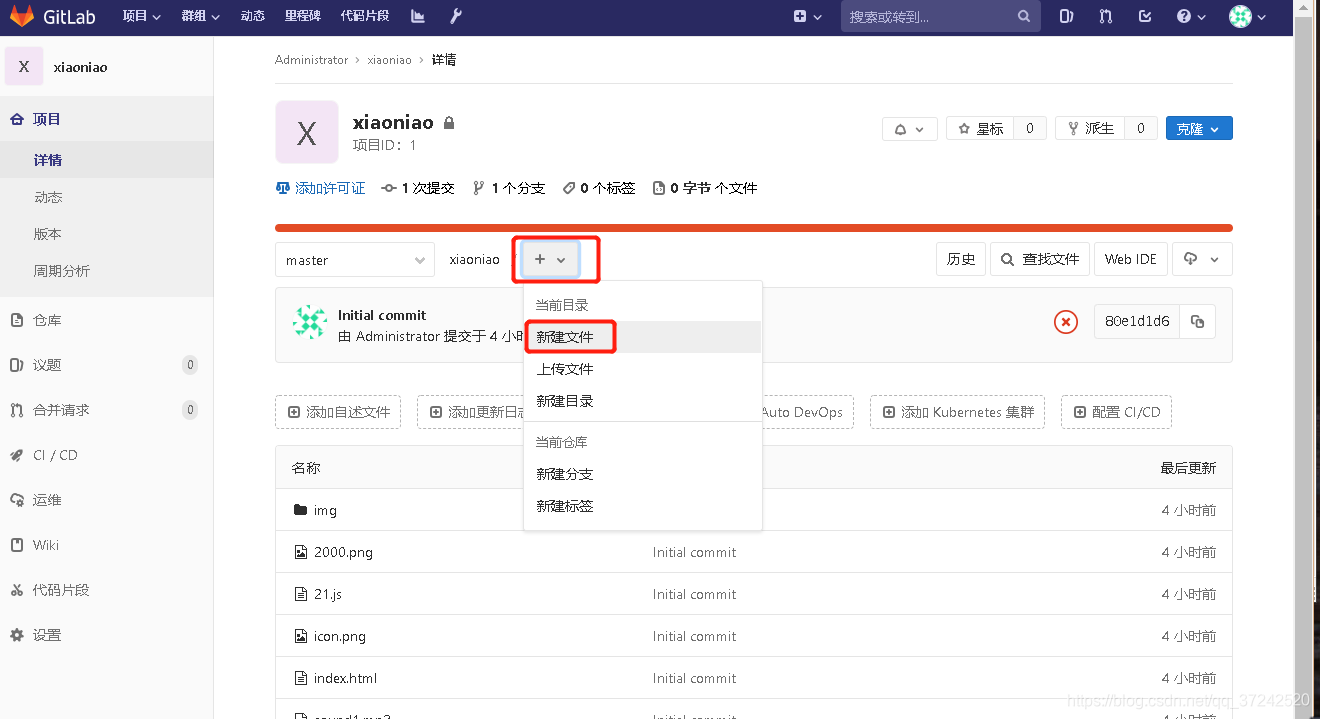
- >
- >
- >
- `添加dockerfile文件和配置内容`
- >
- > 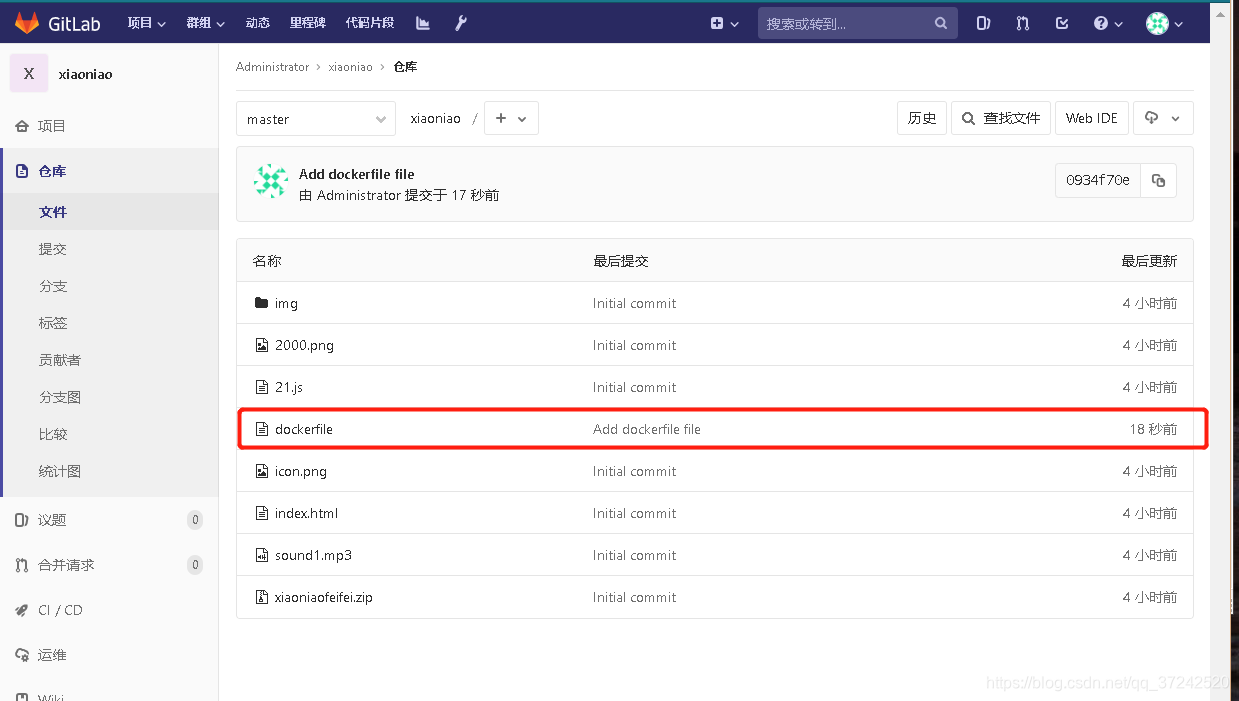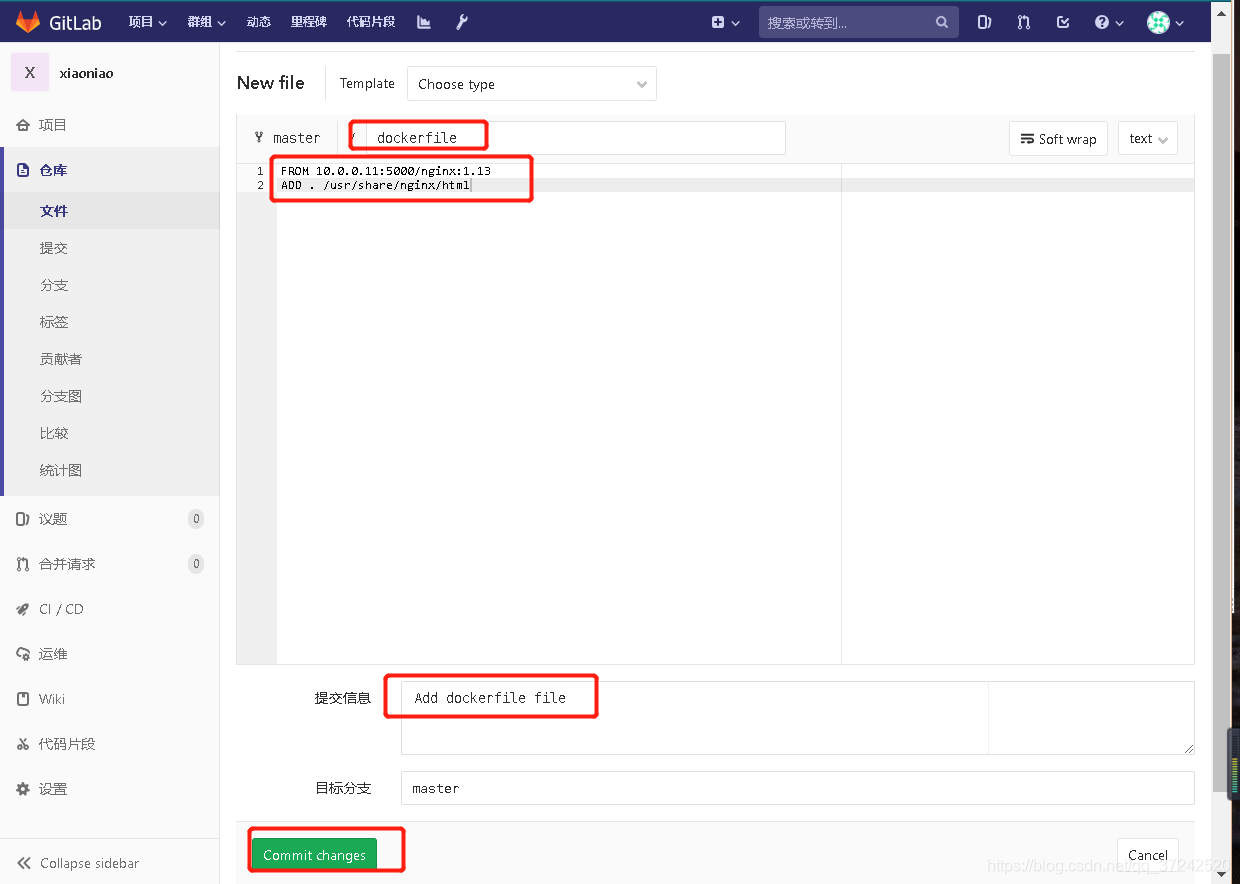
- >
- >
- >
- `再次点击配置,构建修改shell命令`
docker push 10.0.0.11:5000/xiaoniao:v1
- >
- > 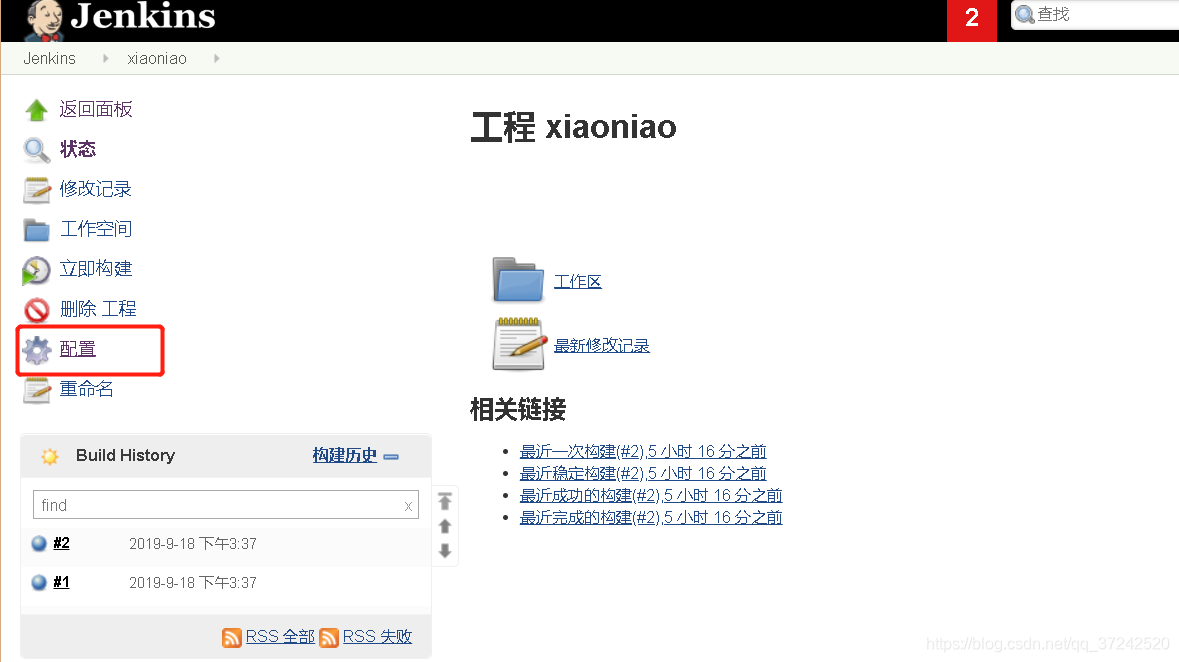
- > 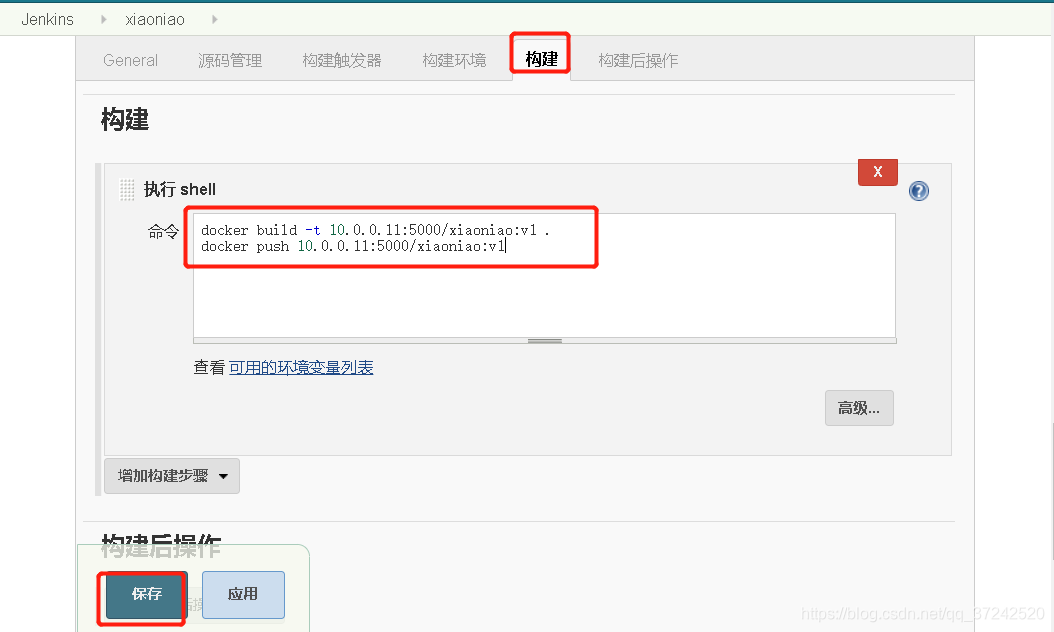
- >
- >
- >
- `立即构建`
- >
- > 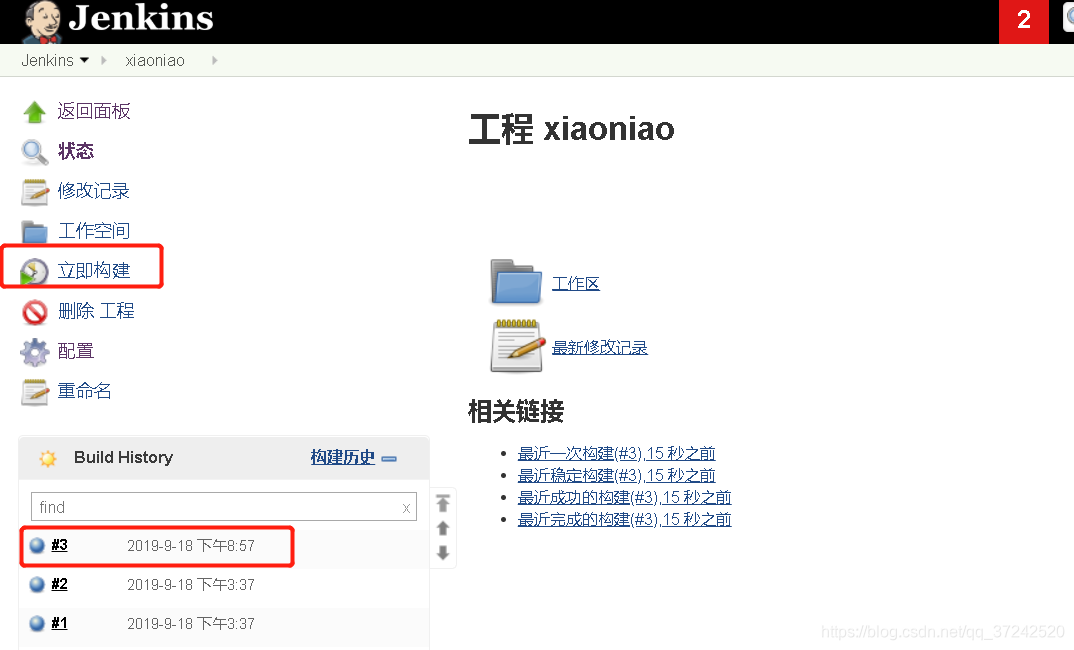
- >
- >
- >
- **自我介绍一下,小编13年上海交大毕业,曾经在小公司待过,也去过华为、OPPO等大厂,18年进入阿里一直到现在。**
- **深知大多数大数据工程师,想要提升技能,往往是自己摸索成长或者是报班学习,但对于培训机构动则几千的学费,着实压力不小。自己不成体系的自学效果低效又漫长,而且极易碰到天花板技术停滞不前!**
- **因此收集整理了一份《2024年大数据全套学习资料》,初衷也很简单,就是希望能够帮助到想自学提升又不知道该从何学起的朋友。**
- 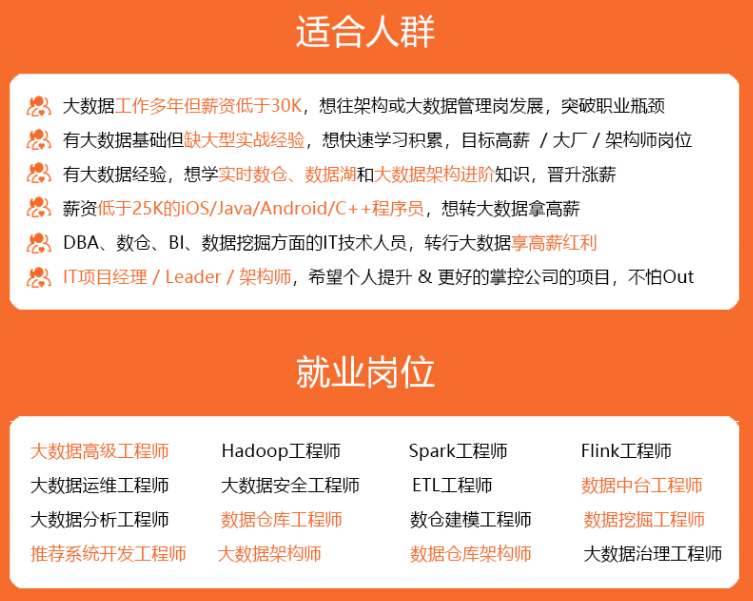
- 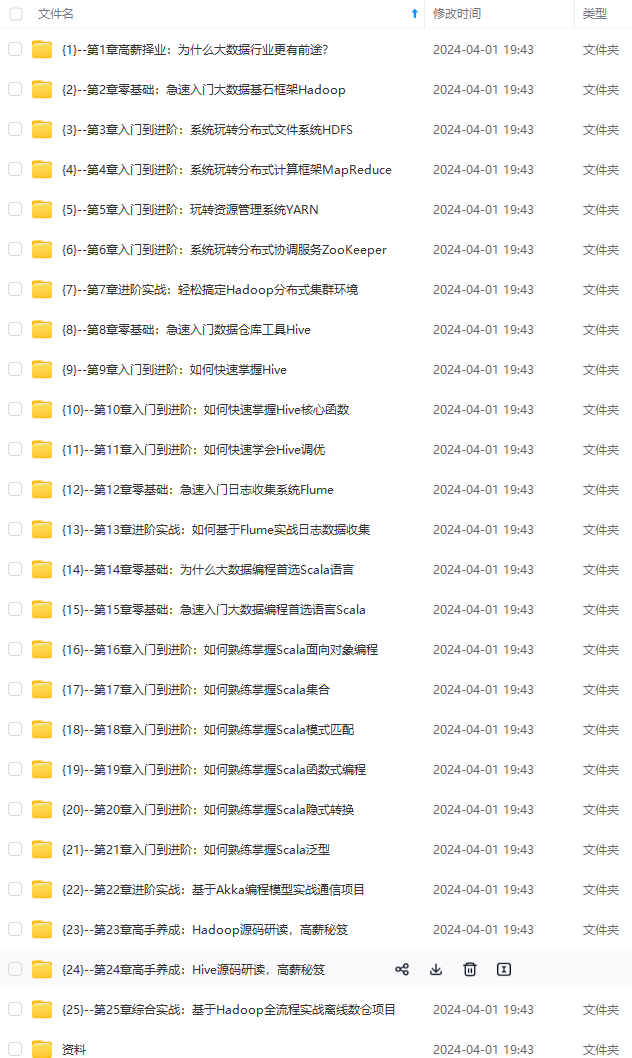
- 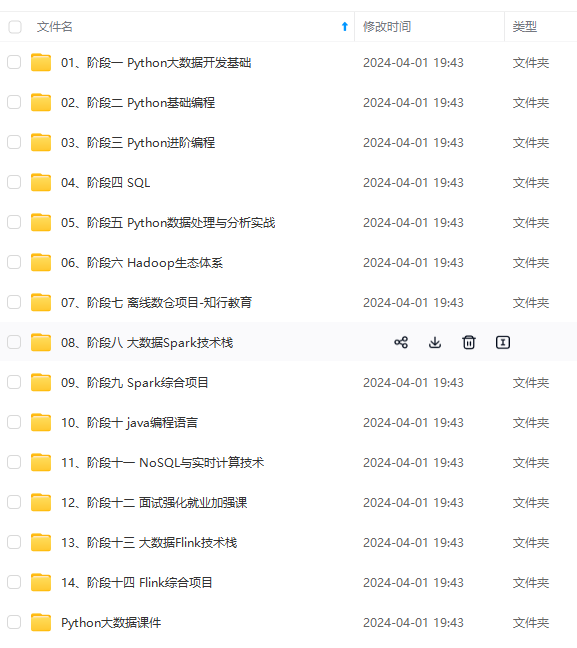
- 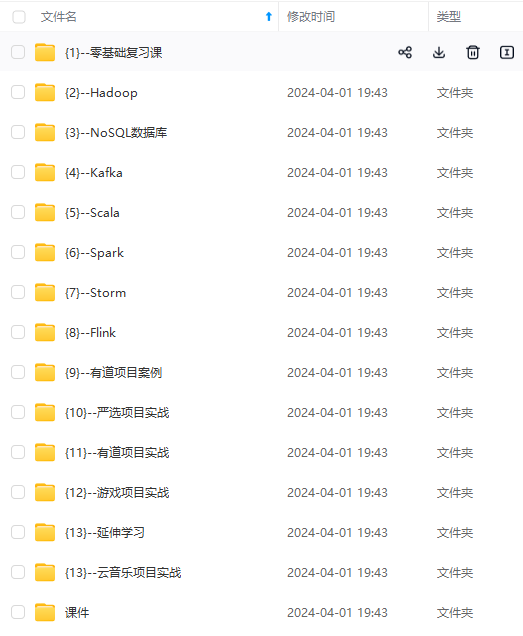
- 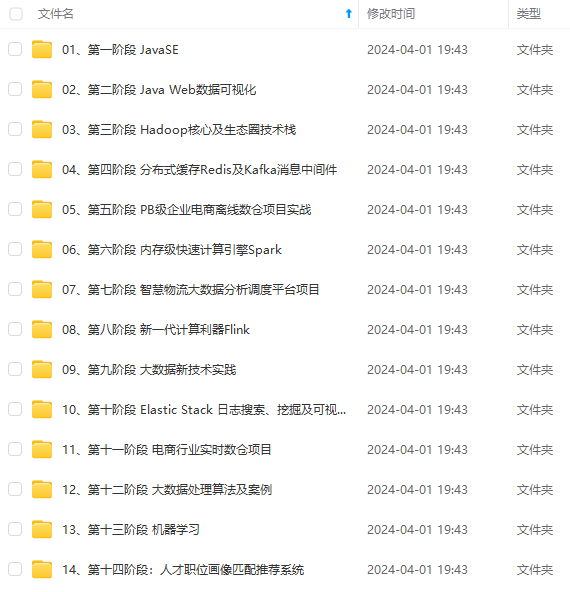
- **既有适合小白学习的零基础资料,也有适合3年以上经验的小伙伴深入学习提升的进阶课程,基本涵盖了95%以上大数据开发知识点,真正体系化!**
- **由于文件比较大,这里只是将部分目录大纲截图出来,每个节点里面都包含大厂面经、学习笔记、源码讲义、实战项目、讲解视频,并且后续会持续更新**
- **如果你觉得这些内容对你有帮助,可以添加VX:vip204888 (备注大数据获取)**
- 
- **一个人可以走的很快,但一群人才能走的更远。不论你是正从事IT行业的老鸟或是对IT行业感兴趣的新人,都欢迎扫码加入我们的的圈子(技术交流、学习资源、职场吐槽、大厂内推、面试辅导),让我们一起学习成长!**
- .(img-ggwJNm5V-1713105684035)]
- [外链图片转存中...(img-mH6qlQ0h-1713105684036)]
- [外链图片转存中...(img-1Gtezevf-1713105684036)]
- [外链图片转存中...(img-fTyUUJel-1713105684037)]
- [外链图片转存中...(img-mWfPpkpK-1713105684037)]
- **既有适合小白学习的零基础资料,也有适合3年以上经验的小伙伴深入学习提升的进阶课程,基本涵盖了95%以上大数据开发知识点,真正体系化!**
- **由于文件比较大,这里只是将部分目录大纲截图出来,每个节点里面都包含大厂面经、学习笔记、源码讲义、实战项目、讲解视频,并且后续会持续更新**
- **如果你觉得这些内容对你有帮助,可以添加VX:vip204888 (备注大数据获取)**
- [外链图片转存中...(img-17MP4d8t-1713105684037)]
- **一个人可以走的很快,但一群人才能走的更远。不论你是正从事IT行业的老鸟或是对IT行业感兴趣的新人,都欢迎扫码加入我们的的圈子(技术交流、学习资源、职场吐槽、大厂内推、面试辅导),让我们一起学习成长!**
|